UG10.0如何建模37度扩口式弯通管接头?
来源:网络收集 点击: 时间:2024-03-10如下图所示,
打开UG10.0软件,
新建一个空白的模型文件。
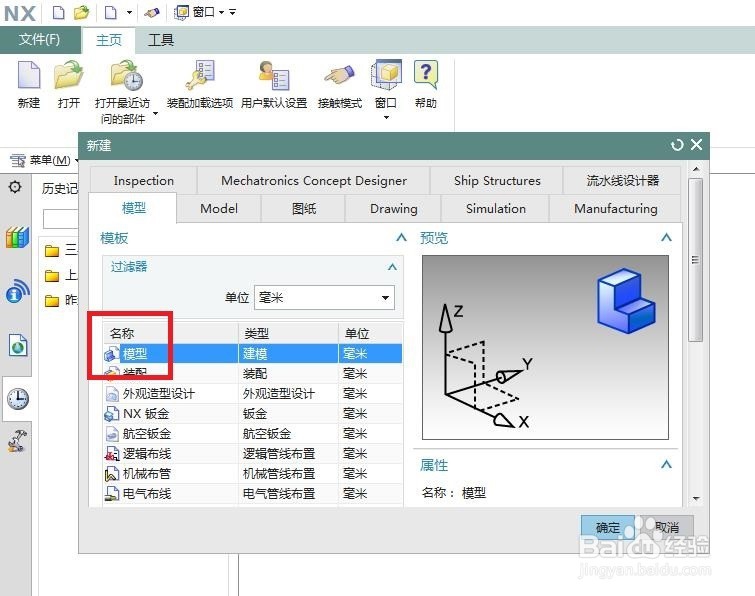 2/16
2/16如下图所示,
创建新的基准平面。
1、点击工具栏中的 基准平面 图标,
2、基准平面对话框中选择类型为“按某一距离”,
3、点击基准坐标系中的 XZ平面 ,
4、调整方向,输入16.37,
5、点击“确定”。
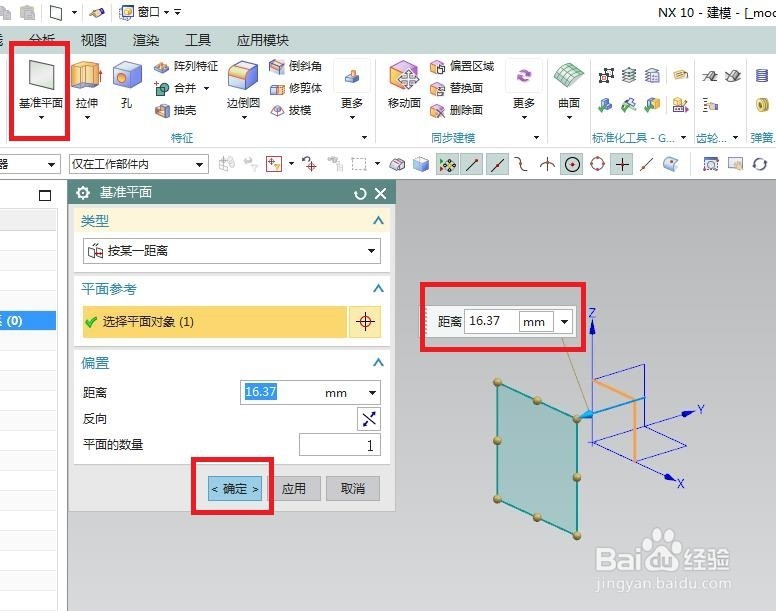 3/16
3/16如下图所示,
以新建的基准平面为草图平面创建草图,绘制草图正六边形。
1、点击工具栏中的 “草图”图标,
2、点击新建的“基准平面”,直接进入草图,
3、激活多边形命令,画一个正六边形,
4、添加约束,正六边形的中心点与坐标原点重合,
5、激活“快速尺寸”命令,标注角度0,对边26.97,
6、点击“完成”。
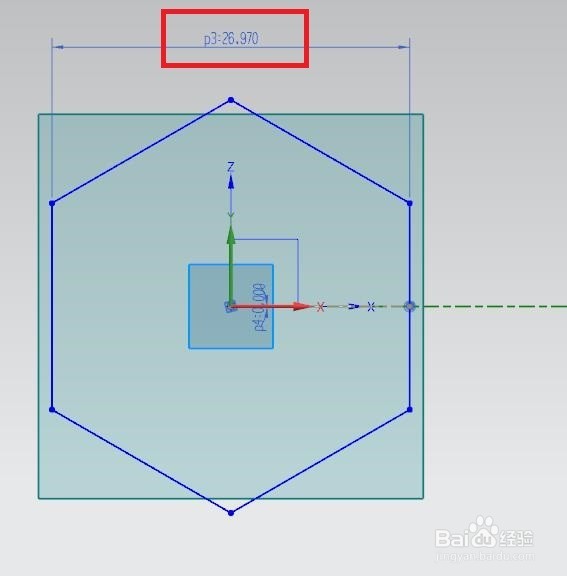 4/16
4/16如下图所示,
重复上一步操作,
以YZ平面为草图平面创建草图,
进入草图之后,激活“轮廓”命令,以上一个草图中的正六边形映射出来的线段的中点为起点画一横一竖两条直线,
然后添加约束,
然后激活类似圆弧倒角的命令,倒一个圆弧角,
然后双击修改圆弧的半径为R8.0,
然后继续添加约束,两端直线段部分相等,
最后“完成”退出草图。
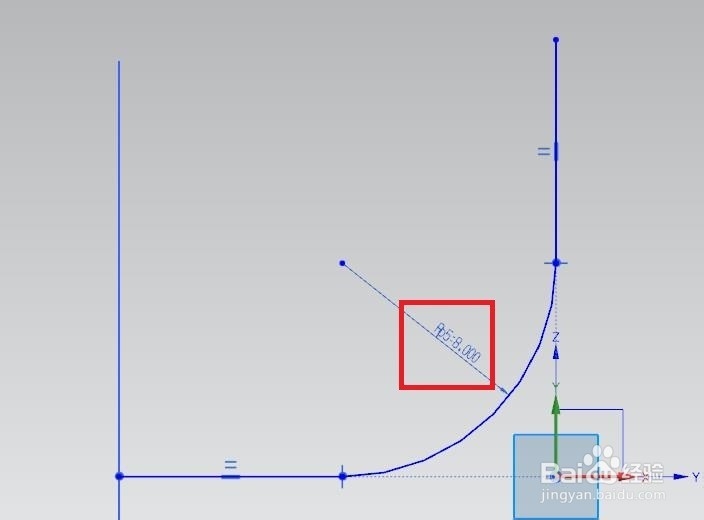 5/16
5/16如下图所示,
1、执行【菜单——插入——扫掠——扫掠】,激活扫掠命令,
2、截面选择第一个草图中的正六边形,引导线选择第二个草图中的直线,然后就自动选择了整个草图所有线段,
3、点击“确定”,完成管接头的六角部分。
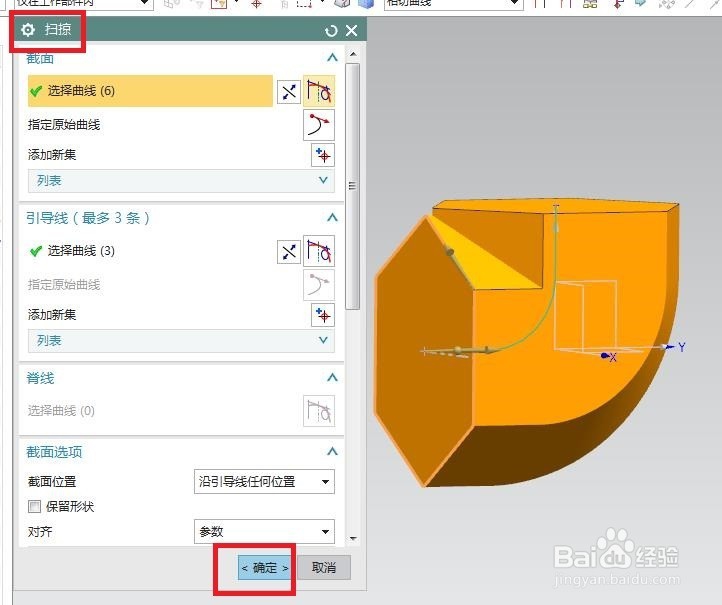 6/16
6/16如下图所示,
1、点击工具栏中的 旋转 图标,
2、点击基准坐标系中的 YZ平面,直接进入草图。
 7/16
7/16如下图所示,
进入草图,激活轮廓命令,画一个封闭的三角形,
添加约束,长直角边与实体边线重合,
激活快速尺寸命令,标注两个尺寸:距离13.485,角度15°,
然后手动调整三角形的高度,
最后点击“完成”。
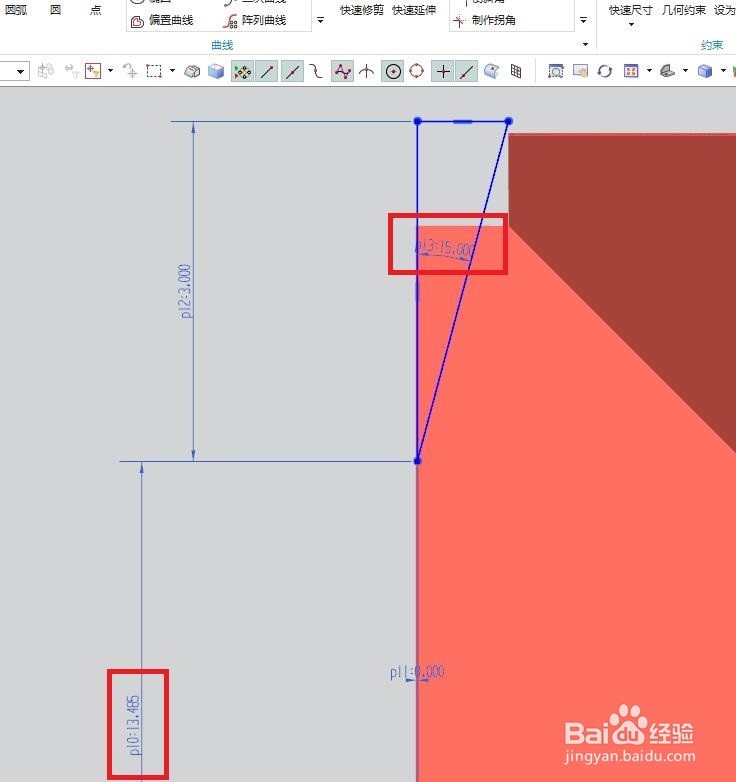 8/16
8/16如下图所示,
回到 旋转 对话框,
选择Y轴为旋转轴,
布尔求差,
点击“确定”,
完成六角面的倒角。
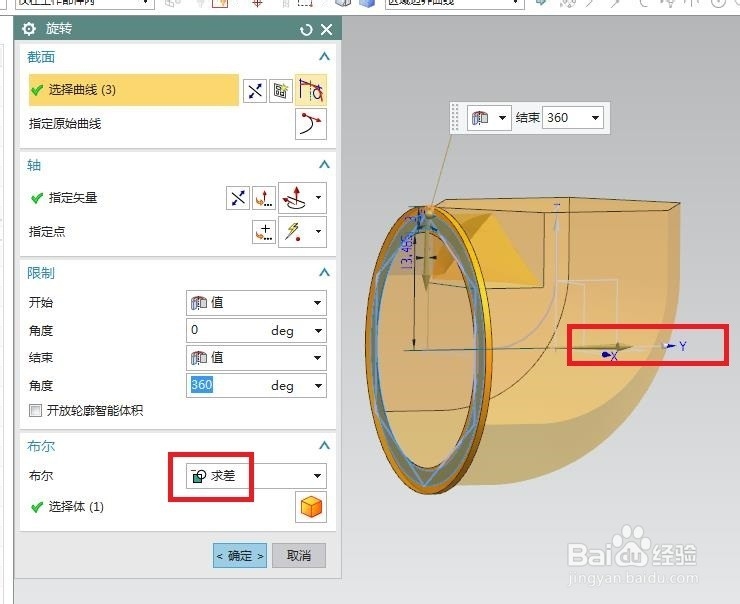 9/16
9/16如下图所示,
1、点击工具栏中的 旋转 图标,
2、点击基准坐标系中的“YZ平面”。
 10/16
10/16如下图所示,
进入草图之后,激活轮廓命令,按照下图所示,画出大致轮廓,
然后添加约束,该重合的重合,该平行的平行,
然后激活“快速尺寸”命令,
根据《SAE J514》查询得到的详细尺寸进行标注,如下:
长度尺寸:25.79、8.0、0.0,
宽度尺寸:13.47、11.975、8.435,
角度尺寸:37°、45°,
以上这些做完之后点击“完成”,退出草图。
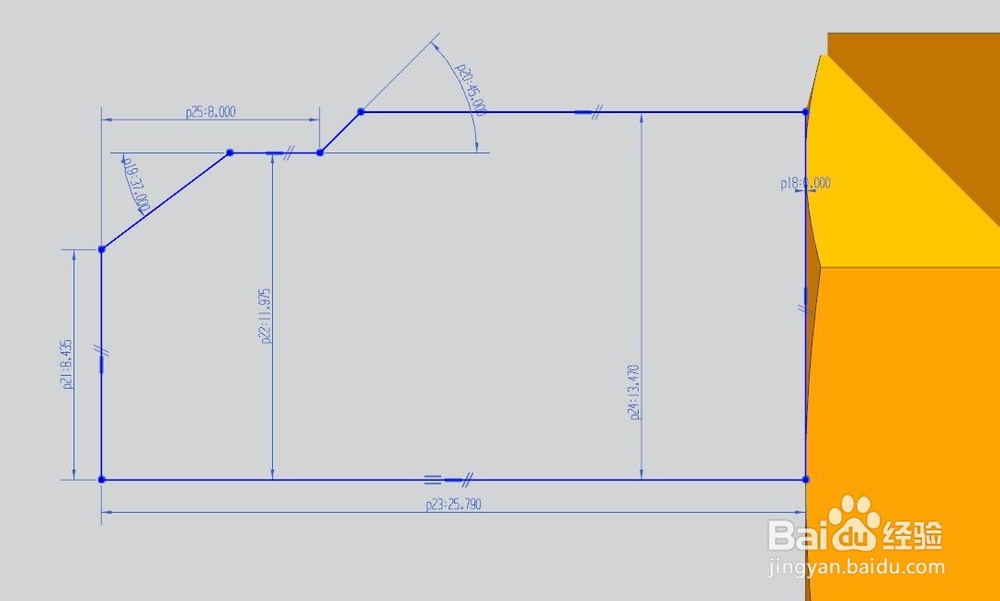 11/16
11/16如下图所示,
回到“旋转”对话框,
选择Y轴为旋转轴,
布尔求和,
单击“确定”。
 12/16
12/16如下图所示,
1、执行【更多——螺纹】,快速激活“螺纹”命令,
2、对话框选择类型为“详细”,选择曲面,选择起始端面,选择方向,设置参数:小径24.43、长度25.79、螺距2.12,点击“确定”,完成螺纹的创建。
 13/16
13/16如下图所示,
进行圆形阵列。
1、执行【菜单——插入——关联复制——阵列特征】,激活阵列特征命令,
2、“阵列特征”对话框中设置布局为“圆形”,角度方向设置为“数量2,节距90”,
3、在设计树中选择要阵列的特征“旋转、旋转、螺纹”,
4、点击“确定”。
 14/16
14/16如下图所示,
创建ø15.47的孔。
1、点击工具栏中的“孔”图标,激活“孔”命令,
2、位置选择实体端面的圆心点,
3、类型为“常规孔”、形状为“简单孔”,设置直径为ø15.47、深度48、其余默认,
4、点击“确定”。完成第一个孔的创建。
 15/16
15/16如下图所示,
重复上一步操作,
创建另一端内孔。
 16/16
16/16如下图所示,
1、在设计树中隐藏所有的基准、草图等,
2、在“渲染”工具栏中选择真实着色,给实体指定材料为“钢”,
最后的预览效果就如下图所示了。
————
至此,
一个螺纹规格为1-1/16-12UN-2A的37度扩口式弯通管接头建模完成了,并且还有脸渲染效果。
 37度扩口式接头90度弯通接头扩口式弯通接头直螺纹弯通接头
37度扩口式接头90度弯通接头扩口式弯通接头直螺纹弯通接头 版权声明:
1、本文系转载,版权归原作者所有,旨在传递信息,不代表看本站的观点和立场。
2、本站仅提供信息发布平台,不承担相关法律责任。
3、若侵犯您的版权或隐私,请联系本站管理员删除。
4、文章链接:http://www.1haoku.cn/art_306576.html
 订阅
订阅